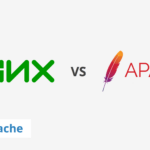Wie können wir helfen?
IIS auf Windows Server einrichten
Die Installation und Konfiguration der Internet Information Services (IIS) auf Windows Server ermöglicht es Ihnen, Ihre eigenen Websites und Webanwendungen zu hosten. In diesem Artikel werden wir Schritt für Schritt durch den Prozess der Installation und Einrichtung der IIS auf Windows Server gehen.
Einleitung
Die Internet Information Services (IIS) sind Microsofts leistungsstarker Webserver, der in verschiedenen Windows Server-Betriebssystemen integriert ist. Mit dem IIS-Webserver können Sie statische Websites, dynamische Webanwendungen und Web-Dienste hosten. Der IIS-Manager ist die benutzerfreundliche Oberfläche in Windows, mit der Sie den IIS-Webserver konfigurieren und verwalten können.
In diesem Artikel erfahren Sie, wie Sie die IIS-Komponente auf Ihrem Windows Server installieren und die grundlegenden Konfigurationseinstellungen vornehmen, um Ihre erste Website oder Webanwendung zu hosten. Wir werden auch auf fortgeschrittene Themen wie die Konfiguration von SSL/HTTPS und Remoteverbindungen mit dem IIS-Manager eingehen.
Installation der IIS-Komponente
Die erste Aufgabe besteht darin, die IIS-Komponente auf Ihrem Windows Server zu installieren. Die Installation erfolgt über das Serververwaltungstool:
- Öffnen Sie den Server-Manager auf Ihrem Windows Server.
- Klicken Sie auf “Verwalten” und anschließend auf “Rollen und Features hinzufügen”.
- Wählen Sie im Installations-Assistenten “Webserver (IIS)” aus und folgen Sie den Anweisungen, um die IIS-Komponente und alle erforderlichen Abhängigkeiten zu installieren.
Einrichten der ersten Webseite
Sobald die IIS-Installation abgeschlossen ist, können Sie mit der Einrichtung Ihrer ersten Webseite beginnen:
- Öffnen Sie den IIS-Manager aus dem Startmenü oder über das Serververwaltungstool.
- Erweitern Sie im IIS-Manager den Knoten “Websites” und klicken Sie mit der rechten Maustaste auf “Websites”. Wählen Sie “Website hinzufügen”.
- Geben Sie einen Site-Namen und einen physischen Pfad für die Website-Dateien an. Für den Anfang können Sie den Standardpfad “C:\inetpub\wwwroot” verwenden.
- Konfigurieren Sie die Bindungen für die Website. Standardmäßig ist die Website für alle IP-Adressen und Port 80 (HTTP) konfiguriert.
- Klicken Sie auf “OK”, um die neue Website zu erstellen.
Sobald die Website erstellt wurde, können Sie HTML-Dateien in das Website-Verzeichnis kopieren und die Website über einen Webbrowser aufrufen.
SSL/HTTPS-Konfiguration
Für eine sichere Kommunikation zwischen Server und Clients ist es wichtig, HTTPS statt HTTP zu verwenden. Dazu müssen Sie ein SSL-Zertifikat für Ihre Website installieren:
- Öffnen Sie den IIS-Manager und navigieren Sie zu “Server-Zertifikate”.
- Erstellen oder importieren Sie ein neues Zertifikat aus einer vertrauenswürdigen Zertifizierungsstelle.
- Navigieren Sie zu Ihrer Website, öffnen Sie “Bindungen” und erstellen Sie eine neue HTTPS-Bindung mit dem zuvor installierten Zertifikat.
Remoteverwaltung mit dem IIS-Manager
Mit dem IIS-Manager können Sie Ihren IIS-Webserver auch von einem Remote-Computer aus verwalten. Dazu müssen Sie zuerst den Webverwaltungsdienst (WMSVC) auf Ihrem Server aktivieren:
- Öffnen Sie den IIS-Manager und navigieren Sie zu “Verwaltungsservice”.
- Wählen Sie “Remoteverbindungen mit diesem Server zulassen” und starten Sie den Webverwaltungsdienst neu.
- Auf dem Remote-Computer können Sie nun über den IIS-Manager eine Verbindung mit der IP-Adresse oder dem Hostname des Servers herstellen.
Fazit
Die Internet Information Services (IIS) sind Microsofts leistungsfähiger Webserver, der sich perfekt in Windows Server-Umgebungen integriert. Mit diesem Artikel konnten Sie die grundlegenden Schritte zur Installation und Einrichtung der IIS-Komponente nachvollziehen. Sie haben gelernt, wie Sie Websites und SSL/HTTPS-Sicherheit konfigurieren sowie Remoteverbindungen für die Verwaltung einrichten.
Mit den erworbenen Kenntnissen können Sie nun Ihre eigenen Websites und Webanwendungen auf Windows Server hosten und verwalten. Die IIS bietet darüber hinaus viele fortgeschrittene Funktionen wie URL-Rewriting, Lastverteilung und Authentifizierungs-Optionen, die Sie mit zunehmender Erfahrung nutzen können.